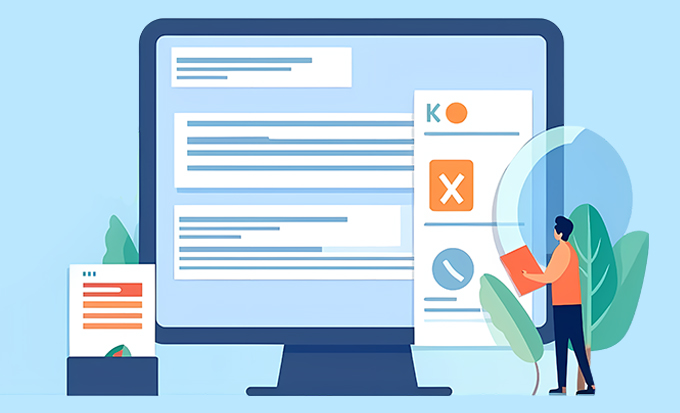在设计领域中,Adobe Photoshop(以下简称PS)被广泛应用于图像处理、修图、图像合成等领域。而PPT作为常用的演示工具,其素材的制作和处理也是设计者需要掌握的技能之一。本文将从设计者的角度出发,介绍PPT中的素材放进PS的作用和制作方法。
一、PPT中的素材放进PS的作用
1. 图像处理
在PPT制作过程中,为了实现更好的视觉效果和呈现效果,我们可能需要对图片进行精细的处理,比如:裁剪、调整大小、调整对比度、色彩等级调整、滤镜处理等。这些操作在PS中都可以轻松实现,使得图片更加美观、清晰、有序。
2. 文字编辑
虽然PPT也有文字编辑的功能,但是它与PS相比还是存在一些限制的。在PPT中,我们可能无法实现一些特殊的文字效果,如:文字扭曲、文字投影、文字倾斜、文字的颜色清晰度等。这时候我们可以把文字放进PS中进行编辑,增加一些特殊效果,使得文字更具吸引力和创意。
3. 组合处理
有时候,我们需要把PPT中的多个素材进行合并处理,使得它们更加协调和有序。在PS中,我们可以轻松实现素材的组合和合并处理,使得整个PPT更具美感和视觉冲击力。
二、PPT中的素材放进PS的制作方法
1. 图像处理
将PPT中需要处理的图像另存为图片格式,可以选择jpg、png等格式。然后打开PS软件,将图片导入到PS中进行处理。为了使得处理结果更加精准,我们可以使用“套索工具”、“魔法棒工具”等工具进行精细的选择,然后进行加减处理、调整颜色、对比度等操作,最后将处理好的图像另存为jpg、png等格式,再将其导入到PPT中即可。
2. 文字编辑
在PPT中,选择需要编辑的文字,将其复制到PS中,进行编辑处理。在PS中,我们可以通过选择字体、调整字体大小、颜色等来实现一些特殊的文字效果。编辑完成之后,将其复制到PPT中即可。
3. 组合处理
在PPT中,我们可以选择需要处理的素材,按下Ctrl+C进行复制,然后打开PS,按下Ctrl+V进行粘贴,使得素材进入PS中。在PS中,通过选择“移动工具”、“旋转工具”等工具来实现素材的组合和合并处理,最后将处理好的素材重新复制到PPT中即可。
总之,PPT中的素材放进PS,可以帮助我们实现更加精细、美观、有序的作品效果,提高我们的设计水平和专业度。除了上述操作外,还有很多其他的技巧和方法,需要我们不断学习和掌握,才能更好地应对各种设计挑战。